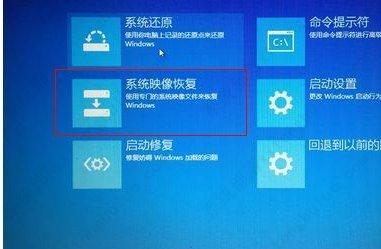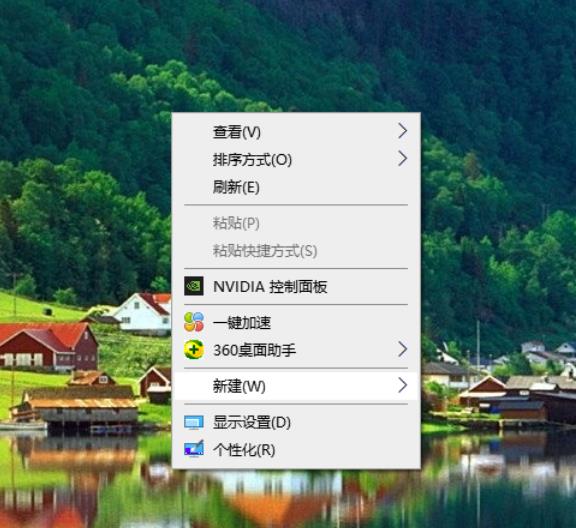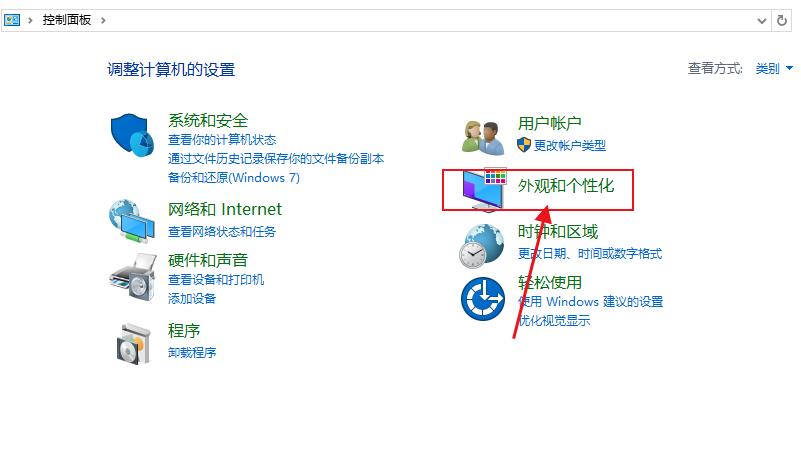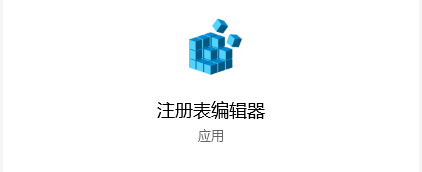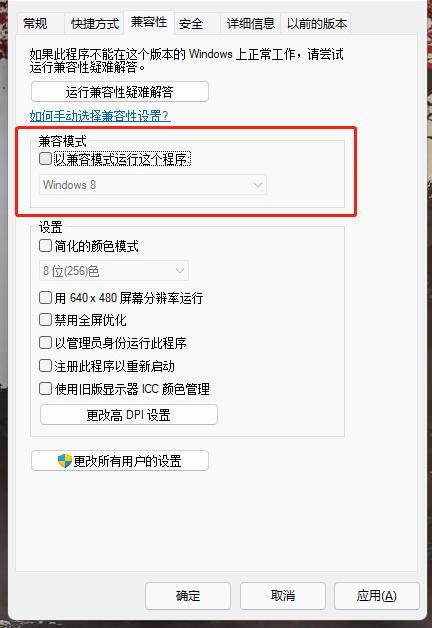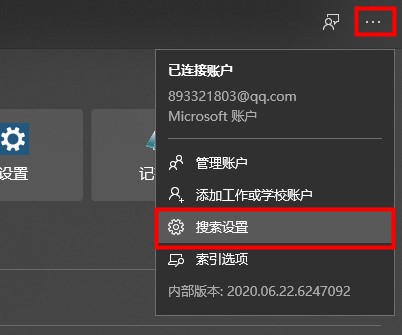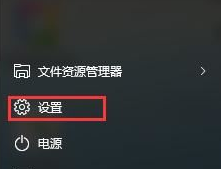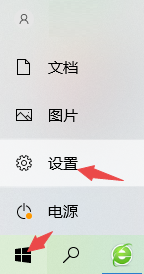Win10开机卡在选择键盘布局时应该怎么做?下面小编为大家讲解Win10启动卡选择键盘布局问题的解决方法。如果你需要的话,请过来看看。相信对大家都会有帮助。
Win10开机卡在选择键盘布局时应该怎么做?Win10启动卡键盘布局选择问题的解决方案
1.首先,在键盘布局选择界面,点击左下角查看更多键盘布局选项,如下图所示。
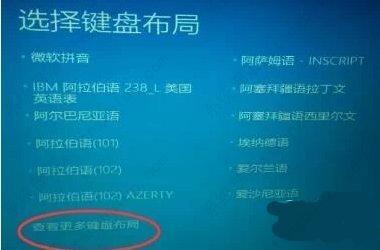 2、进入更多键盘布局界面,点击中文(简体)美式键盘选项进入,如下图所示。
2、进入更多键盘布局界面,点击中文(简体)美式键盘选项进入,如下图所示。
 3,然后单击故障排除选项继续下一步操作,如下图所示。
3,然后单击故障排除选项继续下一步操作,如下图所示。
: 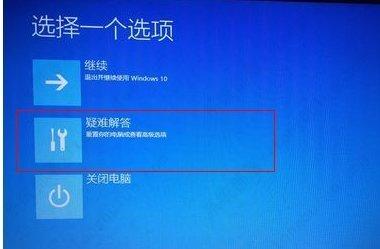 4.进入故障排除界面,点击重置此pc选项进入,如下图所示。
4.进入故障排除界面,点击重置此pc选项进入,如下图所示。
: 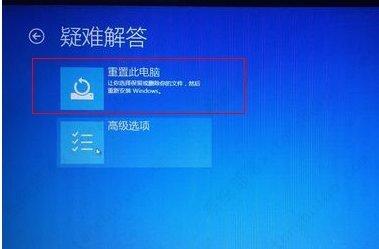 5.最后,单击系统映像恢复选项,如下图所示。
5.最后,单击系统映像恢复选项,如下图所示。